Súbor sa niekedy môže poškodiť tak, že Word, Excel alebo PowerPoint ho bežným spôsobom neotvorí. Ale nie je všetko stratené. Je možné, že súbor sa bude dať obnoviť pomocou príkazu Otvoriť a opraviť.
-
Kliknite na položku Súbor > Otvoriť > Prehľadávať a potom prejdite do umiestnenia alebo priečinka, kde je uložený dokument (Word ), zošit (Excel ) alebo prezentácia (PowerPoint). Nepokúšajte sa otvárať súbor z časti Nedávne, keďže sa týmto spôsobom súbory neotvárajú prostredníctvom dialógového okna Otvoriť.
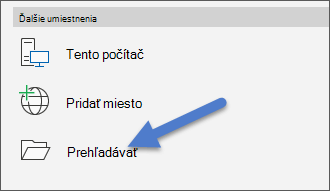
Poznámka: Ak používate Office 2013, vyberte umiestnenie, napríklad OneDrive alebo lokálny počítač, a potom vyberte položku Prehľadávať.
-
Kliknite na požadovaný súbor, potom kliknite na šípku vedľa položky Otvoriť a potom na položku Otvoriť a opraviť.
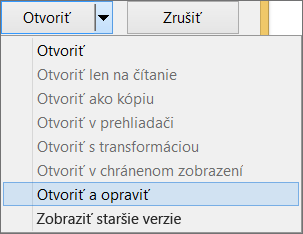
Zabránenie poškodeniu súboru v budúcnosti
Problémy s poškodením súboru zvyčajne vznikajú vtedy, keď je súbor uložený na USB zariadení a toto zariadenie sa odpojí, keď je vo Windowse otvorené. Poškodeniu súborov môžete zabrániť pomocou ikony Bezpečné odstránenie hardvéru na paneli úloh Windowsu. Ak sa ikona nezobrazuje, kliknutím na šípku nahor v oblasti oznámení zobrazte skryté ikony.
Ak ste v Office zapli funkciu automatického obnovenia, v prípade zlyhania alebo výpadku napájania môžete obnoviť predchádzajúcu verziu súboru.
Ak používate Microsoft 365 ukladanie súborov na OneDrive a automatické ukladanie môže pomôcť pri ochrane vašich zmien.
Kroky na riešenie problémov špecifické pre jednotlivé aplikácie
Ďalšie informácie o oprave poškodených súborov balíka Office v Exceli, Worde alebo PowerPointe získate v nasledujúcich článkoch:











